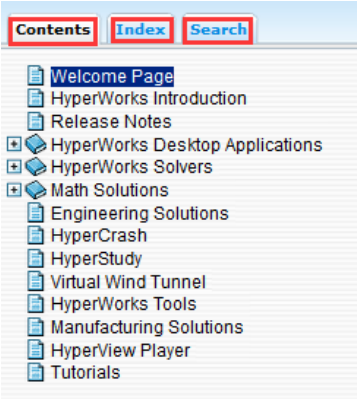联系我们:186 6505 3298





HyperWorks 帮助文件的打开和界面使用方法
1.HyperWorks 帮助文件如何打开
HyperWorks 帮助文档可以有以下几种打开方式:
a. 开始菜单(默认打开 Welcome Page)
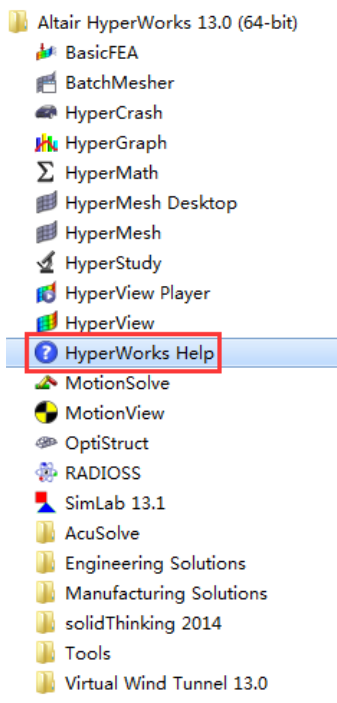
b. HyperMesh 界面下的菜单栏
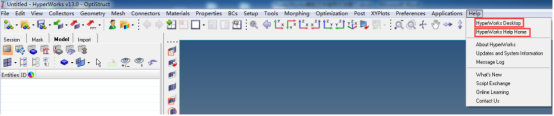
选项 HyperWorks Desktop 打开 Desktop User Guides Page;选项 HyperWorks Help Home 打开 Welcome Page
注:Welcome Page 为所有帮助的起始页;Desktop User Guides Page 只是所有前后处理模块帮助起始页。
c.快捷键打开
对于具有GUI界面的前后处理模块(包括 HyeprMesh、HyperGraph、HyperView、Motionview等),都可以通过键盘快捷键 F1 快速链接至当前所在面板的帮助文档,其中 HyeprMesh 也可以通过键盘快捷键 H 实现此功能。
2. HyperWorks 帮助文件界面与使用方法
a. 界面介绍:
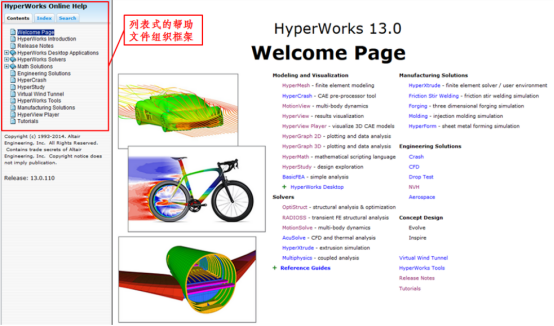
b.使用方法:
在进行帮助查询之前,需要对被查找对象做到心中有数,即明确被查找对象或问题属于前后处理相关还是求解器相关。缩小查找范围可以快速找到被查询对象。
Step1:选择相应的模块
前后处理相关可以展开 HyperWorks Desktop Applications 后选择;求解器相关可以展开Hyperworks Solvers 后选择。
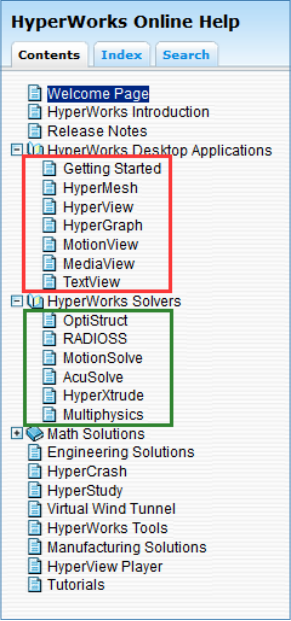
Step2:不同的情况使用不同的查找方式
查找帮助文件的三种方式(下一节将对这三种查询方法分别举例说明):
Contents:通过列表逐级展开,直到找到对象;
Index:通过关键字进行索引,需要先在 Contents 中将索引范围定位至某个模块下;
Search:输入任意字符后指定搜索范围进行搜索。